NTFS (New Technology File System) je sistem datoteka koji se koristi za skladištenje i oporavak datoteka na hard disk. Ako želite da pošaljete Boot Camp particiju na Mac sistem, treba koristiti exFAT od Mac operativni sistem je već povezan sa pročitam.
Dio 1: Free načina za pisanje u NTFS diskova na Mac
Mac može čitati, ali ne i pisati NTFS diskova na Mac, međutim, postoje rješenja
1. vozači treće strane (BESPLATNO): iako je ova metoda zahtijeva neki koji uključuje aktivnosti možete dobiti na posao.
- Preuzmite i instalirajte osxfuse
-
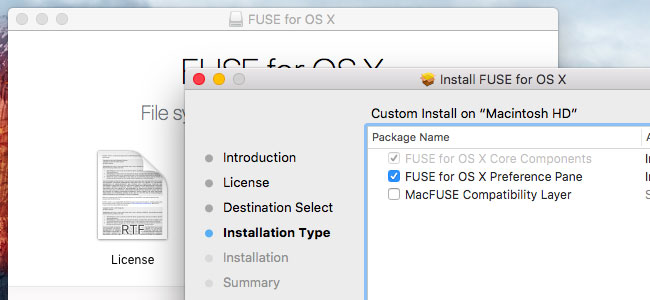
- Ako nemate homebrew ipak će preuzeti i instalirati ga sljedeći
- Instalirati komandne linije alata. Idite na aplikacije i navigacije komunalije odatle. Izvedite naredbu "Xcode-izaberite -install '. Vidjet ćete pop up sa opcijom za instalaciju. odaberite instalirati
-
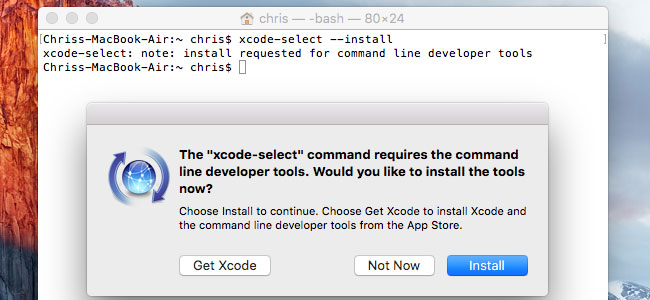
Otvorite terminal prozor i unesite naredbu 'napitkom instalirati homebrew / osigurač / ntfs -3G'

- Nakon toga će se preseliti na onemogućavanje zaštite integriteta sistema.
- Kada se invalidske zaštite integriteta sistem, treba ponovo pokrenete Mac. Kao sistem počinje da reboot, pritisnite i držite Command + R. sistem će ući u recovery modu.
- Dok je u recovery modu, otvorite terminal od komunalnih i unesite naredbu "csrutil onemogućiti '
-

- Nakon toga komanda sada ćete ponovo pokrenuti vaš sistem na uobičajen način da se to iz recovery mode.
- Jednom potpuno operativan, otvorite terminal i pokrenite "sudo mv / sbin / mount_ntfs / sbin / mount_ntfs.original 'ove komande i" sudo 1n -s / usr / local / sbin / mount_ntfs / sbin / mount_ntfs'
-

- Omogućite sistem zaštite integriteta. Nakon ovog ponovite isti proces da pritisnete i držite Command + R dok restart sistema za ulazak u recovery mode.
- Unesite kod 'csrutil omogućiti'
- Ponovo pokrenite Mac u normalan način rada i trebalo bi biti u mogućnosti da pišem u NTFS diskova na Mac sada
Ako ste ikada želite da preokrenu čitav proces će vam biti potrebno da se onemogući integritet sistema zaštite oglas pokrenete ove naredbe odmah nakon 'sudo rm / sbin / mount_ntfs "i" sudo mv /sbin/mount_ntfs.original / sbin / mount_ntfs "i" brew deinstalirati NTSF-3g '
Možete deinstalirati osxfuse formirati sistem i uklonite u potpunosti za sistem panela. Omogućili zaštitu integriteta sistema nakon deinstalacije.
2. Apple eksperimentalni NTFS pisanje podrška: operativni sistem Mac ima eksperimentalna podrška za pisanje NTFS ali ovo je automatski isključuje i mora biti uključen od strane neke korake. Ova metoda je najmanje pokušao i najmanje stabilan. To je ni na koji način može garantirati i ako se ne radi to nije krivica u stanju ili uputstva. To jednostavno ne ide ponekad. Isto tako, ako ne radi, to bi moglo proizvesti pitanje za vas u budućnosti sa pisanjem NTFS.
- Da bi se proces lakše bi trebalo promijeniti diskove riječ etiketa na jednu etiketu riječ ako već nije učinjeno
- Otvorite terminal odlaskom na aplikacijama zatim komunalije i otvoriti terminal. Unesite naredbu 'sudo nano / etc / fstab'
-

- Dodaj komandu 'label = IME nijedan NTFS RW, auto, nobrowse' na nano i ime datoteke ono što želite zamjenom NAME. ako želite pisati više od jednog NTFS datoteke koju možete učiniti dodavanjem drugu naredbu za njih kao i onaj gore
- Pritisnite i držite kontrolu + O nakon biste sačuvali datoteku ili datoteke i kontrole + X za zatvaranje nano
(Ako želite pisati na više NTFS diskova koje imate, samo dodajte novu liniju za svaki diskove,) -
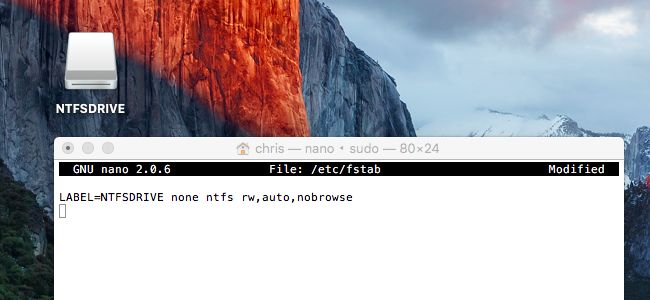
Ako se uređaj spojen na Mac, a zatim ga isključite i ponovno ga spojite. Idite na Finder, kliknite na go a zatim odaberite idu u folder i tip '/ Promet'.
Ako je to bilo Windows, naći će svoj nedostaju USB disk u Windows do sada. Ali, Windows piše na NTFS automatski, bez ove korake tako da će biti lako pronaći svoj nedostaje USB u Windows.
Dio 2: Kako to Obnova podataka iz NTFS Drive
3. Oporavak podataka iz NTFS Drive: Ako podaci u NTFS izgubljen u bilo kojoj od gore navedenih procesa, možete oporaviti se koristeći oporavak podataka hard disk softver. Preporučujemo Wondershare Data Recovery. Ovaj alat za oporavak podataka će se oporaviti podatke iz NTFS diskova. Ako spojite USB uređaj i ne možete vidjeti, možete pratiti naše korake za pronalaženje nestalih USB disk u Windows i pratite jednostavne korake da se oporavi podataka iz NTFS diskova .

- Oporavi izgubljene ili izbrisane datoteke, fotografije, audio, glazbu, e-mailove iz bilo kojeg uređaja za pohranu efikasno, sigurno i potpuno.
- Podržava oporavak podataka iz otpatke, hard disk, memorijske kartice, flash disk, digitalne kamere i kamkorderi.
- Podržava da se oporavi podataka za iznenadne brisanje, formatiranje, korupcije hard disk, virus napada, sistem pada pod različitim situacijama.
- Pregled prije obnovu vam omogućava da selektivni oporavak.
- Podržani OS: Windows 10/8/7 / XP / Vista, Mac OS X (Mac OS X 10.6, 10.7 i 10.8, 10.9, 10.10 Yosemite, 10.10, 10.11 El Capitan, 10.12 Sijera) na iMac, MacBook, Mac Pro i sl
preuzimanje i pokretanje Wondershare Data Recovery na vas Mac, slijedite naredne jednostavnih koraka za obavljanje Mac disk za oporavak podataka teško.
Korak 1 Odaberite vrstu datoteke koju želite da se oporavi od Mac hard disk.

Korak 2 Izaberite ste Mac hard disk i kliknite na "Start" za skeniranje izgubljene datoteke.

Korak 3 To će pokrenuti brzo skeniranje, ako ne možete da pronađete izgubljene podatke možete ići na dubinsko skeniranje, koji će duboko potražite više datoteka iz hard disk.

Korak 4 Nakon skeniranja, možete pregledati oporavio datoteke da proverite da li željene datoteke su nalazi.

Mac može čitati NTFS datoteke, ali ne mogu pisati na njih. postoje načini da se to promeni koristeći neke besplatne aplikacije treće strane koja se lako može preuzeti, instalirati i koristiti na Mac za pisanje NTFS. Apple ima i eksperimentalna podrška pisanje NTFS. Možete iskoristiti ovaj za pisanje NTFS na Mac.






